Správne použitie dôvodu základného bezpečnostného programu na sledovanie škodlivého softvéru

- 2963
- 729
- Stanislav Mora
Dokonca aj tie najlepšie antivírusy sú niekedy dosť lojálne k reklamným aplikáciám a nevidia v nich žiadne škody. Užívateľ však nie je veľmi potešený, že neustále sleduje bannery Pop -up a zatvára Windows. Na sledovanie softvéru zodpovedného za ich vzhľad boli vyvinuté špeciálne aplikácie kompatibilné s firewall. Jedným z nich je dôvod základnej bezpečnosti: potom si môžete prečítať podrobnejšie jeho schopnosti a funkcie.

Ako sťahovať Core Case zabezpečenia a odstránenie programu, ak je to potrebné
Pred časom bol Rase Core Security distribuovaný bezplatne, teraz pri návšteve oficiálnej stránky uvidíte, že stojí za to peniaze - požadujú 29 dolárov ročne pre program (asi 1800 rubľov). Existujú pirátske verzie vo forme archívov, torrentov a súborov EXE, ale nesú určité riziko - namiesto ochrany môžete získať ďalšie problémy.
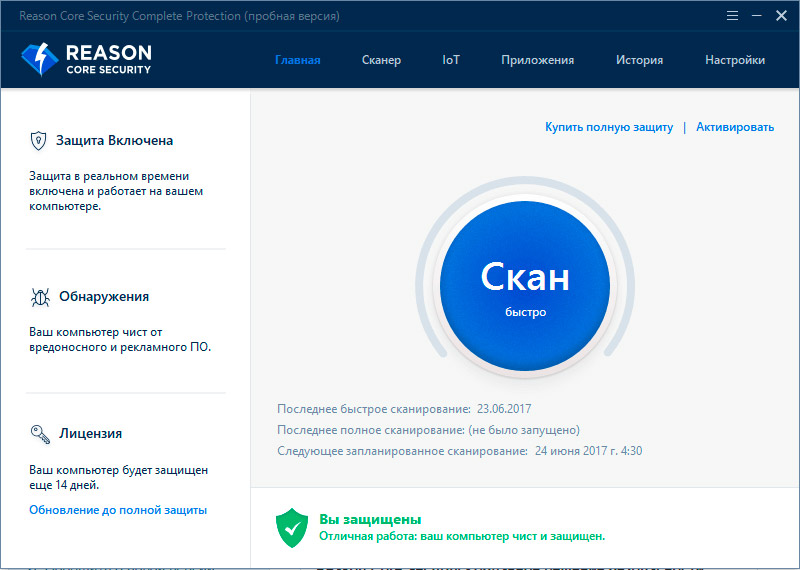
Našťastie vývojári ponúkajú 30 -dňovú demo verziu, ktorá mimochodom neprestane pracovať po tomto období - jednoducho stratí niektoré funkcie. Inštalácia je ľahká a ak je to potrebné, rozšíriť licenciu na zaplatenie. To sa robí takto:
- Musíte ísť na webovú stránku RAYSecurity.com, a všimnite si, že k doméne by sa nemali pripojiť ďalšie mená.
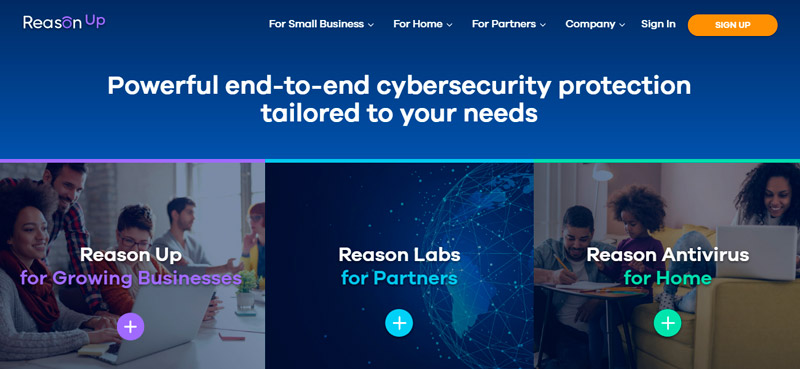
- Kliknite na odkaz s frázou: Stiahnite si zadarmo na stiahnutie skúšobnej verzie alebo zobrazte všetky produkty a zobrazíte ďalšie balíčky.
- Po dokončení zaťaženia kliknite na súbor a umožnite mu vykonať zmeny.
- Vyberte jazyk, kliknite na tlačidlo „Inštalovať“ a počkajte, kým sa balík nerozbalí.
- Systém vás upozorní na úspešnú inštaláciu.
Teraz zvážte, ako vymazať program:
- Ak máte systém Windows 7, stlačte program Start-Control Panel-Programs-In-INSTALL, vyberte ten pravý zo zoznamu a kliknite na „Odstrániť“ v hornej časti.
- Ak máte systém Windows 8/10, potom je lepšie otvoriť „vyhľadávanie“, jazdiť tam: „Ovládací panel“ (Classic Application) a urobiť to isté.
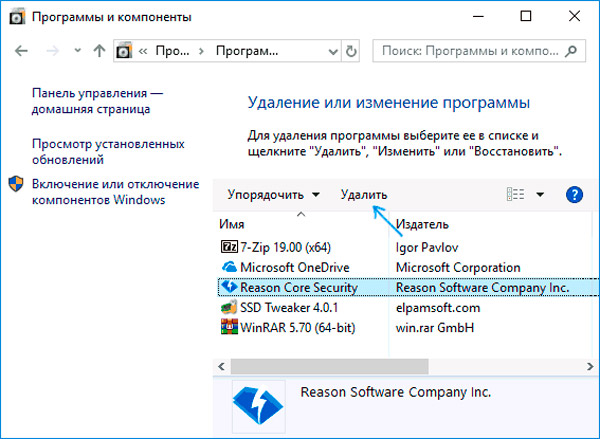
Ak sa softvér z nejakého dôvodu nechce zúčastniť, skúste nasledovať:
- Otvorte „dirigent“ alebo „Štart“, nájdite „počítač“, kliknite naň s ďalším tlačidlom myši a prejdite do časti „Správa“ - „služba“. Ak je dôvod základnej bezpečnosti v zozname, musíte naň kliknúť a vybrať „Stop“. Potom môžete prejsť k štandardnému postupu Deinstal.
- Когда по вообще не обнируживается в качестве установленоrim Os, можно пап запу запу зап зап зап зап prečo запуститититит л лррррррр зcia. Uvidíte okno s otázkou, ak chcete odstrániť softvér. Po kladnej reakcii sa začne proces Deinstal.
- Môžete tiež použiť nástroj na odinštalovanie nástroja. Jeho rozhranie vyzerá takmer rovnako ako sekcia systému „Odstraňovanie programov“, ale je tu špeciálne tlačidlo s obrázkom metly a nápisom „vynútené odstránenie“. Vyberte Rase Core Security a kliknite na túto ikonu a potom reštartujte počítač.
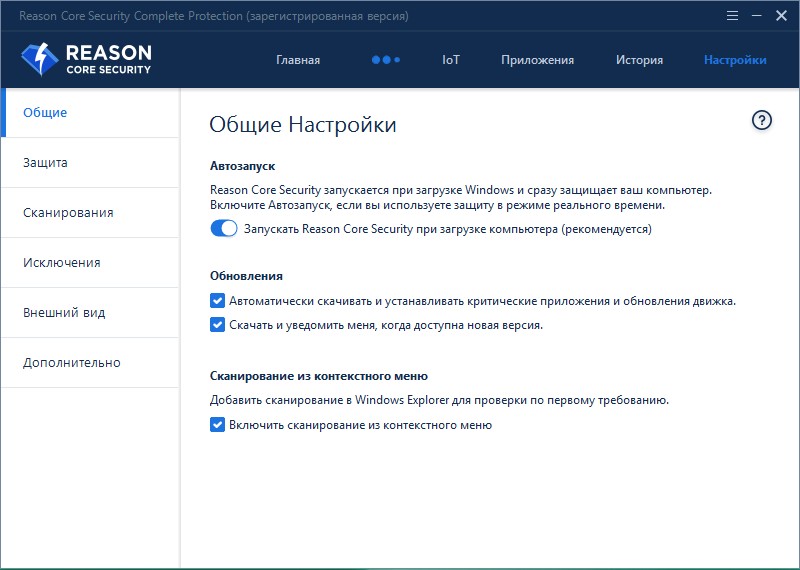
Karta Vektle pre efektívnu ochranu systému
Používanie Core Core Security
V predvolenom nastavení sa program pridá do spoločnosti Autorun a začína systémom, aby neustále ovládal ďalšie aplikácie. Ak to pre vás nie je vhodné, potom kliknite na Win+R a vstúpte do zobrazenia riadku: MSConFig. Pred vami uvidíte zoznam všetkého softvéru v zaťažení zbernice a prebytok môžete odstrániť. Ale v tomto prípade budete musieť pravidelne spustiť dôvod na základnú bezpečnosť a manuálne skontrolovať aplikácie.
Keď sa otvorí okno programu, potom v hornej časti a ľavej strane môžete vidieť všetky sekcie a nástroje na prácu s aplikáciami:
- „Skener“ v hornej časti vám umožňuje skontrolovať aktuálny stav počítača a prítomnosť ohrozujúceho softvéru. Stačí to začať a počkajte na výsledky, ak neviete, ktorý z nich bol dôvodom podivného správania počítača.
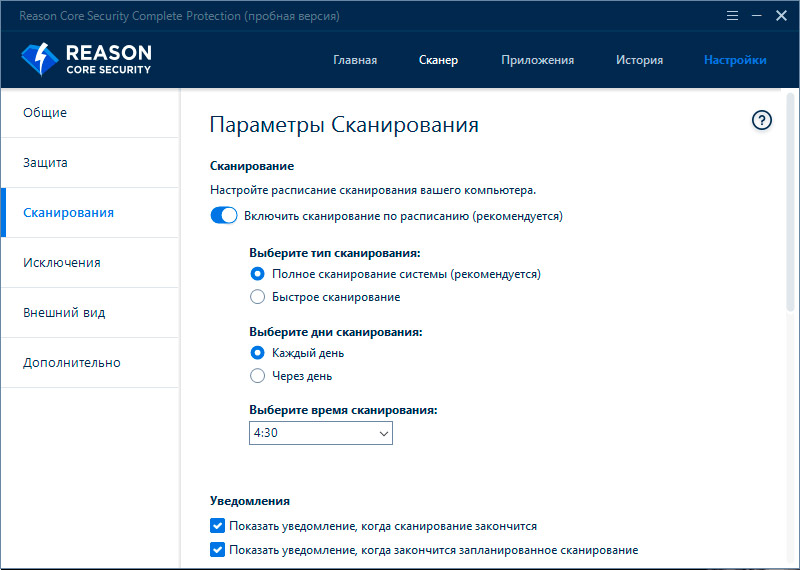
- Horná aplikácia „Aplikácia“ je zoznam všetkého pre vás, ktorý je nainštalovaný, vrátane skrytého, a označuje ju so známkami: „Existuje hrozba“, „Neexistuje žiadna hrozba“.
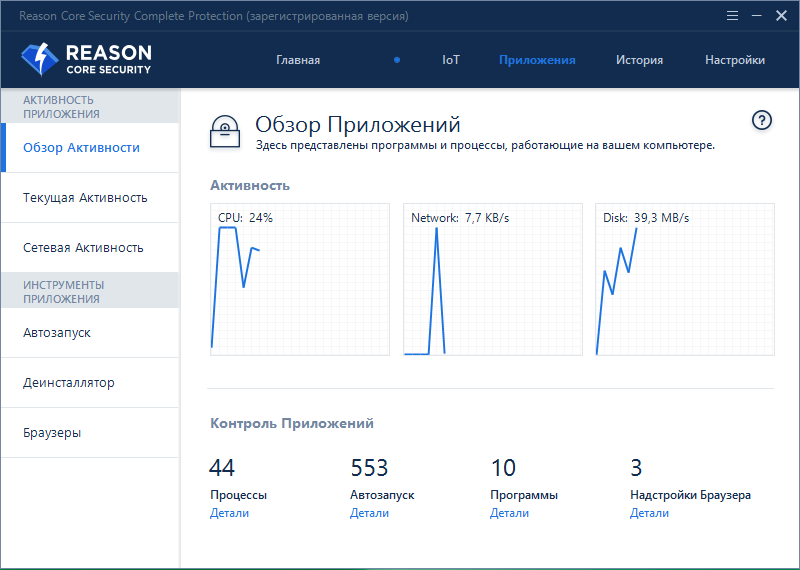
- Vľavo je ponuka pre priame manipulácie, Automobe ukazuje, že sa načíta spolu s OS a ako je to bezpečné.
- „Deinstalos“ môže odstrániť softvér, ktorý je ťažké zbaviť sa štandardnej cesty.
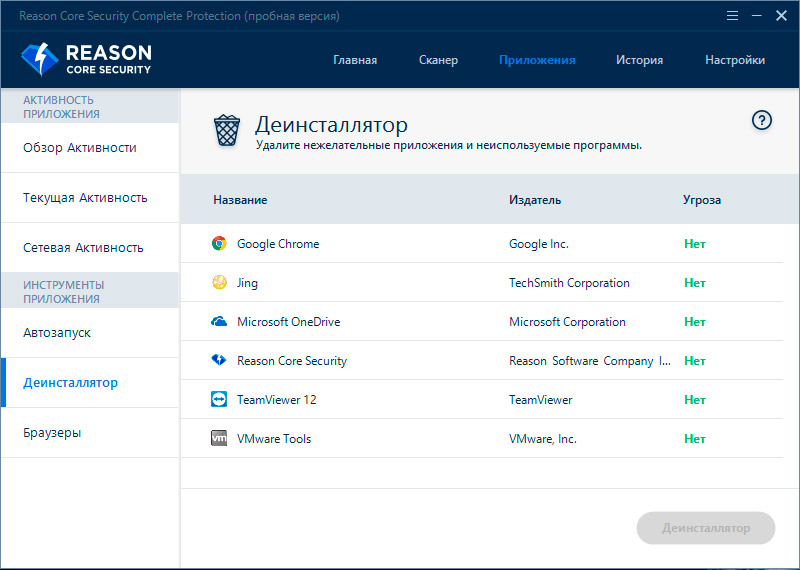
- Karta prehliadača zobrazí počiatočnú stránku, rozšírenie, nastavenia a softvér, čo ovplyvnilo zmenu domovskej stránky.
- IoT poskytuje zoznam zariadení pripojených k vašej internetovej sieti a vyhodnocuje ich z hľadiska bezpečnosti.
- V „História“ nájdete informácie o zistených kontrolách a problémoch.
- V „nastaveniach“ môžete softvér pridať alebo odstrániť z karantény, upraviť výnimky atď. P.
K každej položke je pripojená inštrukcia vo forme otáznik.
Aplikácia môže tiež skontrolovať stiahnuté súbory, archívy, torrenty a priečinky: Stačí kliknúť na ne s pravým tlačidlom a vyberte „Skontrolujte pomocou Core Core Security.

